 【環境】
【環境】
● Arbeitssystem:Windows Server 2019
● Website-Plattform:IIS 10
● Gutschein Website:ZeroSSL.com (Lassen Sie uns Encrypt)
[Schritt – Erzeugen eines CSR]
◎ offen IIS,Nach dem lokalen Server Auswahl,Doppelklicken Sie auf die „Server-Zertifikate“。
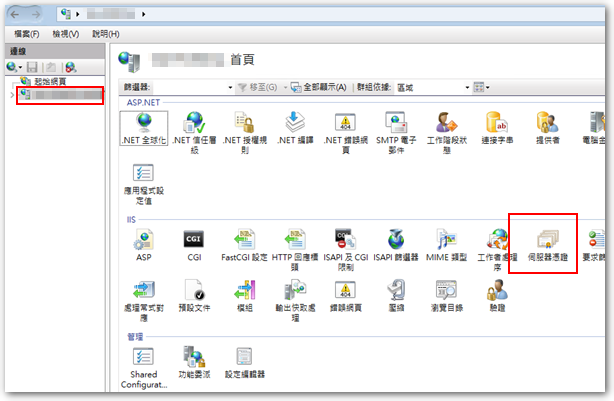
◎ der rechten Maustaste in den leeren,Oder „established Anmeldeinformationen erforderlich“ Feld wählen Sie die richtige Aktion。
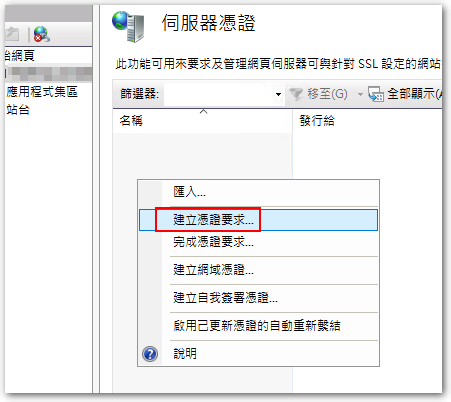
◎ „common name“ Bitte geben Sie die richtige URL,Die restlichen Felder ausfüllen, wie der Fall。
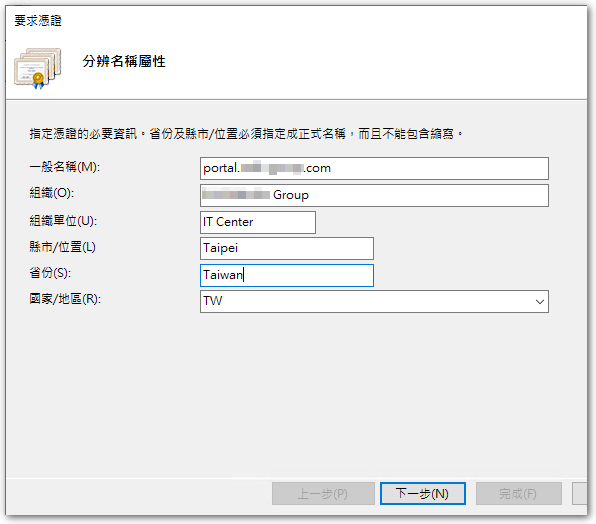
◎ accordance "Chinesisches InternetTeaching Hilfe „von,Das aktuelle Zertifikat wird Bitlänge erforderlich”2048″(Standard ist 1024)。
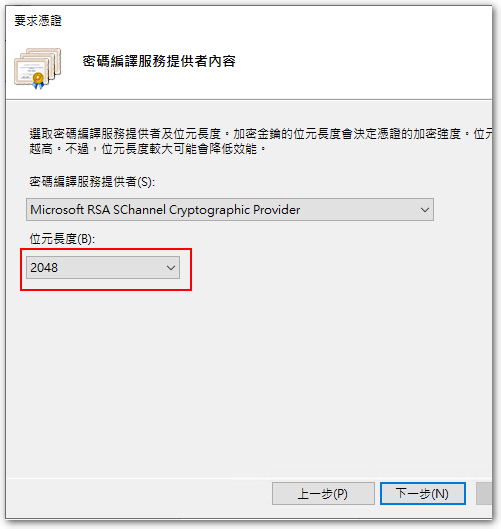
◎ den Speicherort der Datei wählen CSR generiert werden。
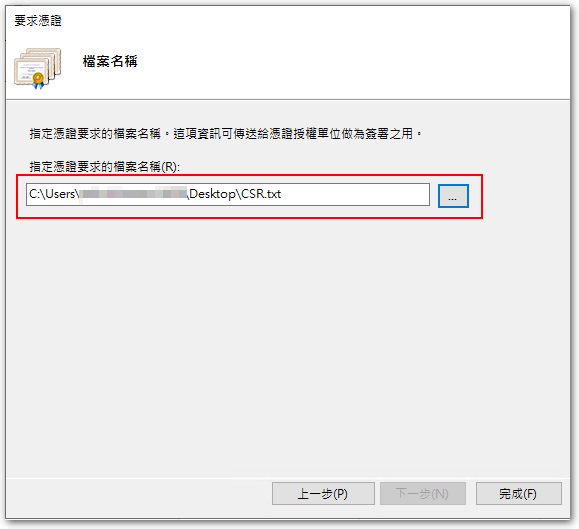
[Schritt – Anwendung Gutschein
◎ offen ZeroSSL.com,Klicken Sie auf „ONLINE-TOOLS“。
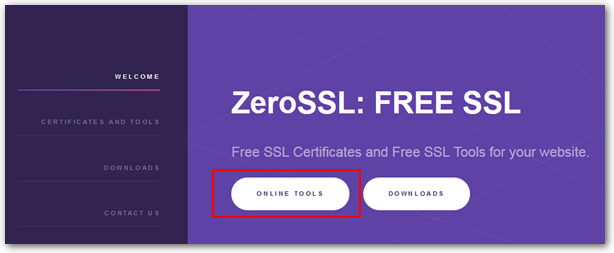
◎ in FREE SSL-Zertifikat-Assistenten Klicken Sie auf "START"。
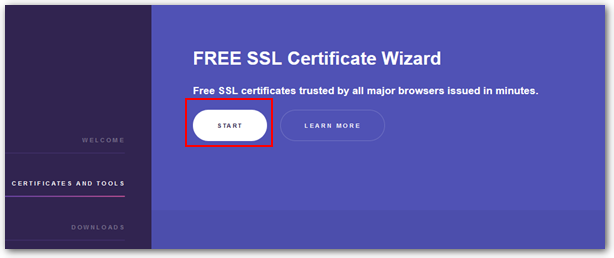
E-Mail und die linke Seite des Bildschirms ◎ Encrypt Key Let optional gefüllt,Kann nicht füllen。
◎Achten Sie darauf, den rechten Bildschirm, bevor die Paste Schritten erzeugt CSR Dateiinhalt,Wenn Sie nur Domains eingeben,Machen Sie Ihre Website eine eigene CSR generieren,Es wird importiert werden, wenn IIS,Das Problem tritt auf。
linke Ecke der Authentifizierung ◎ senken,Die aktuelle Situation wählen folgen,Ich benutze DNS。
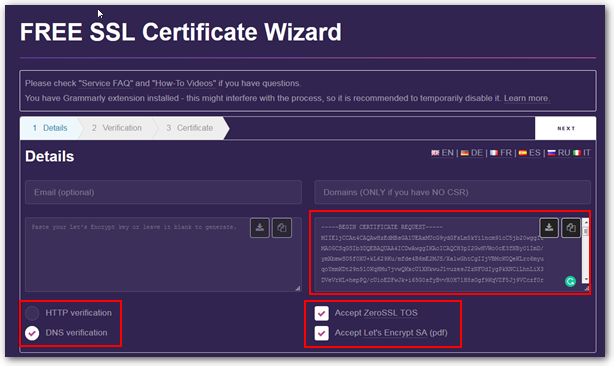
Dieser Schritt ist ◎ durch DNS-Überprüfung Bildschirm,Der Wert kann auf DNS hinzugefügt werden。
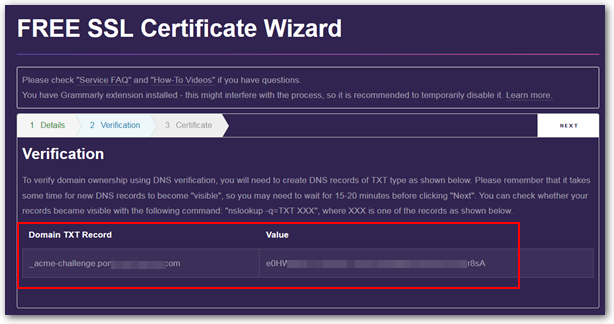
Nach beendeter ◎,Sie können das Zertifikat-Datei herunterladen(Domain-Zertifikat)。
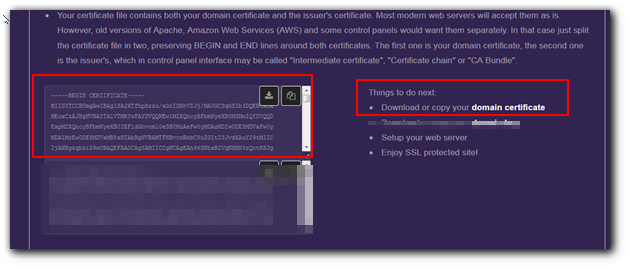
※ Dies ist ein Schritt, den ich benutzen musste SSL Kostenlos der dienstleistung,Aber in dieser Zeit des Imports CSR,CSR Webseite wird gesagt, dass ich ein Problem habe,So musste schließlich normal wechseln, bevor ZeroSSL。
[Schritt – Zertifikat importieren]
◎ IIS in einen „Server-Zertifikat“ -Bildschirm,Rechtsklick wählen Sie „vollständige Zertifikatanforderungen.“。
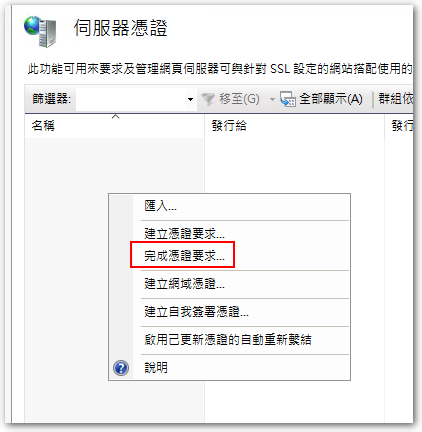
◎ die Datei wählen Sie Zertifikat gerade heruntergeladen,Und geben Sie einen Namen。
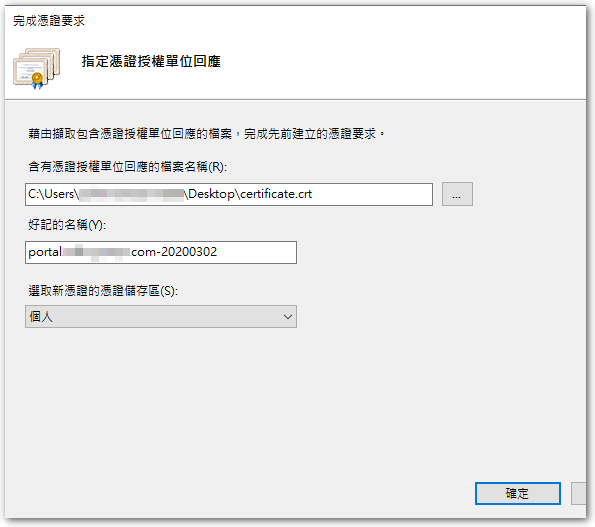
◎ nach Abschluss Zertifikat Details。
◎ Vorschläge, indem Sie auf Refresh(F5),Schauen Sie sich die Anmeldeinformationen werden nicht weggehen,Wenn Sie die Schritte vor dem Gutschein gilt nicht markiert CSR IIS erzeugt,Nach der Auffrischung wird verschwinden。
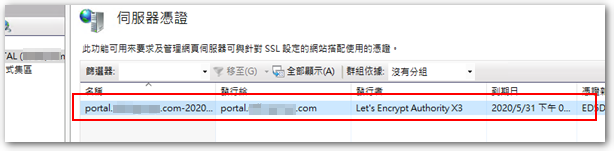
[Schritt – Verwenden Gutschein
◎ den Zielstandort wählen,Drücken Sie die rechts von „binden“。
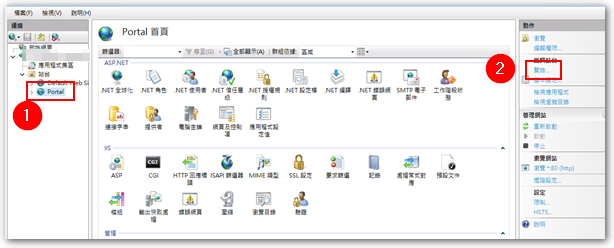
◎ Wählen Sie "Add"。

◎ Auswahl “https”,輸入 “Host-Name”,Schließlich nur Import Zertifikat auswählen,Drücken Sie auf OK, um eine vollständige。
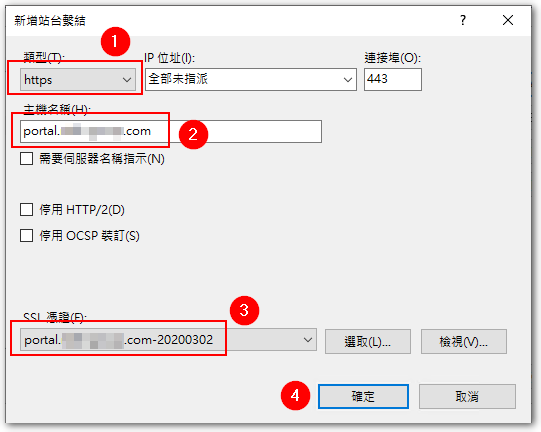
[Side Story – Website nur eingeschränkt https]
◎ den Zielstandort wählen,Klicken Sie auf „SSL-Einstellungen“。
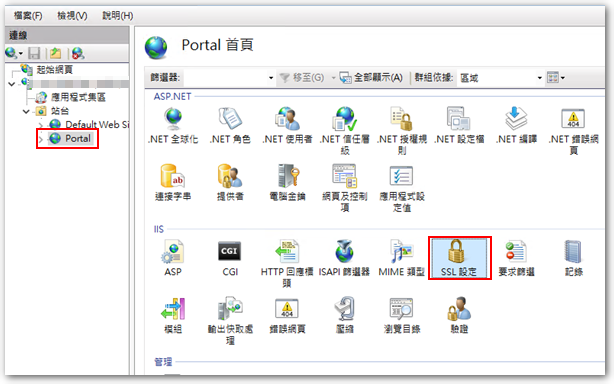
◎ Überprüfen Sie die „SSL erforderlich“,Dann drücken Sie die rechten Aktionsfenster ‚Übernehmen‘ auf。
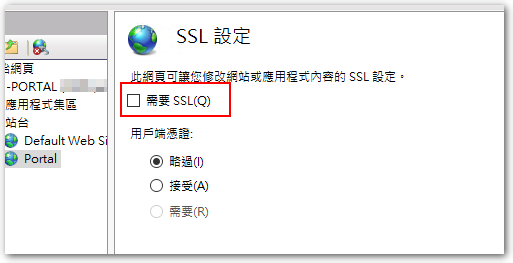
[Side Story – http automatisch übertragen https]
◎ den Zielstandort wählen,Klicken Sie auf „Fehlerseiten“。
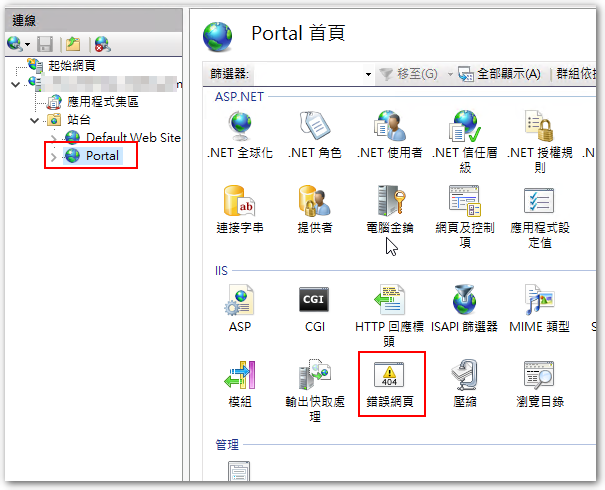
◎ der rechten Maustaste in den leeren,Oder wählen Sie „Neu“ im Aktionsfeld rechts。
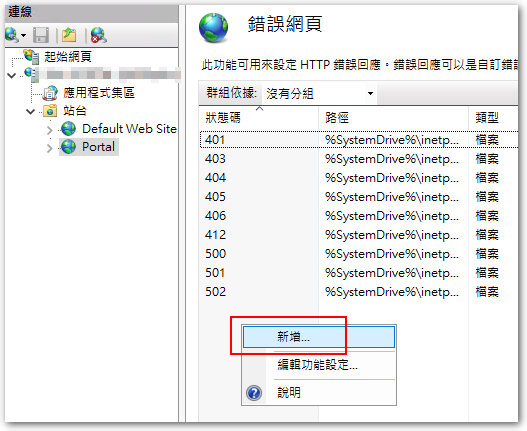
◎ Im „Statuscode“ -Eingang “403.4”。
◎ Wählen Sie „Antwort 302 Redirect "。
◎ in "absoluter URL" geben Sie die URL mit https,Dann drücken Sie „OK“, um
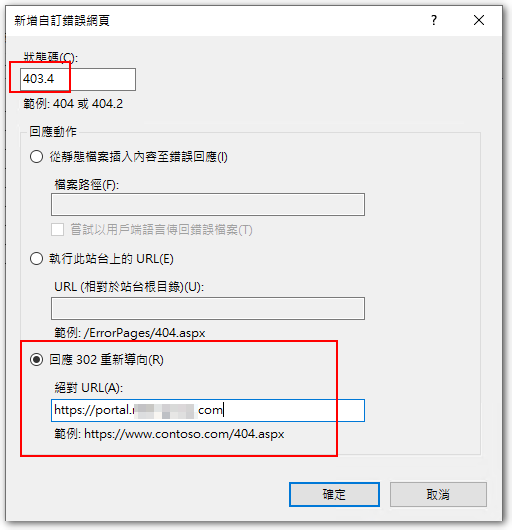
Referenz [link]
- Chinesisches Internet: Teaching SSL-Zertifikat-Datei
- Kostenlose SSL-Zertifikate und Free SSL-Tools @ ZeroSSL – Zero-Cost-SSL
- IIS HTTP gezwungen HTTPS einfachen Ansatz zu drehen-Dunkler Faden
















